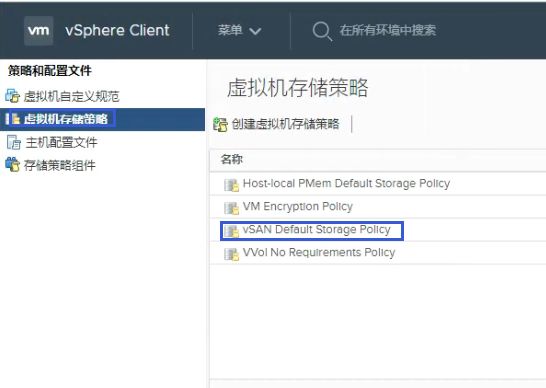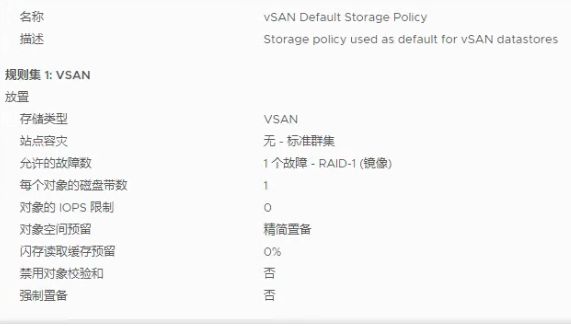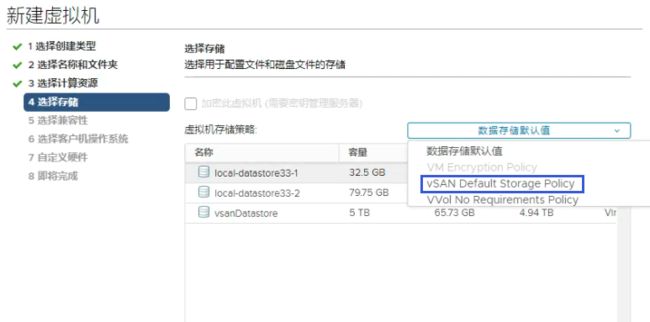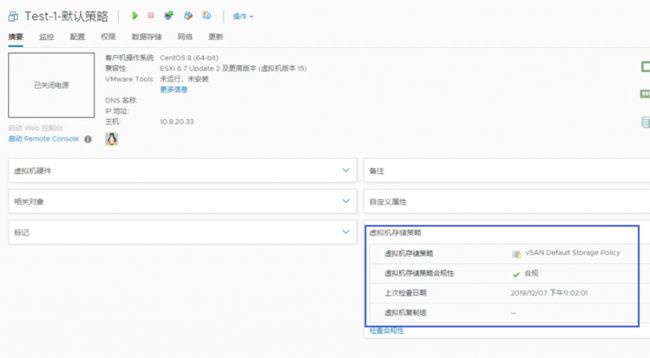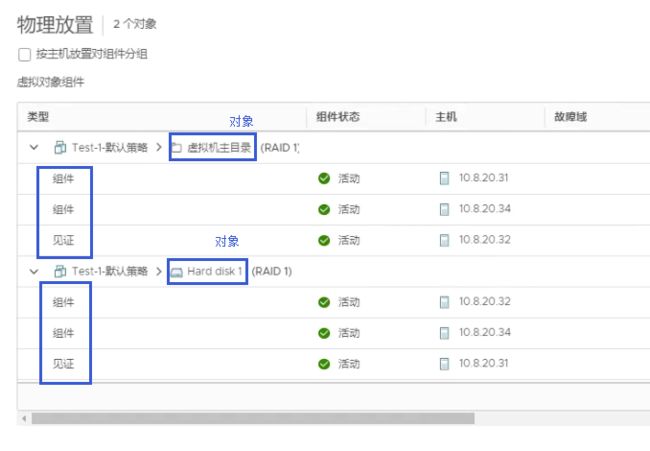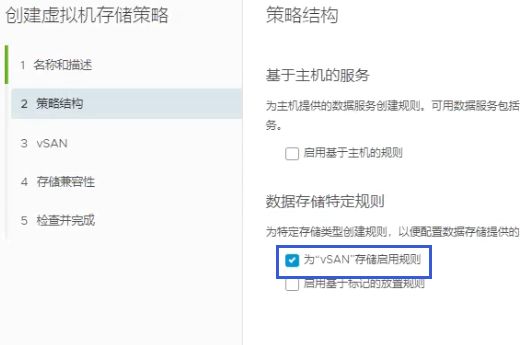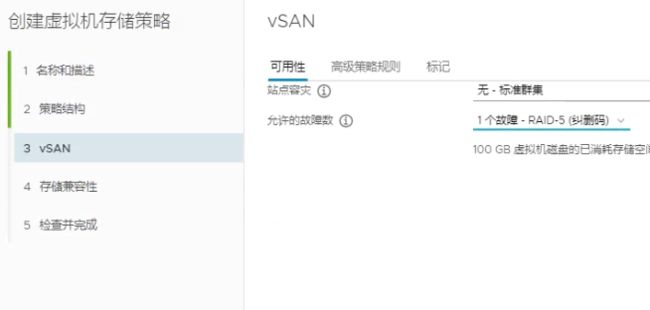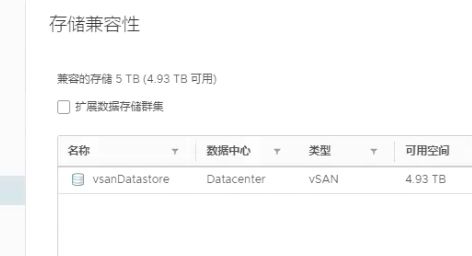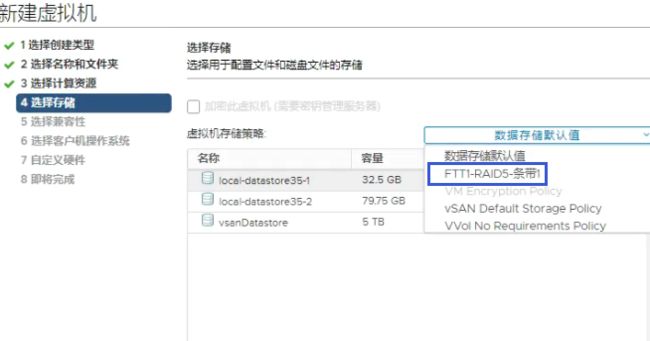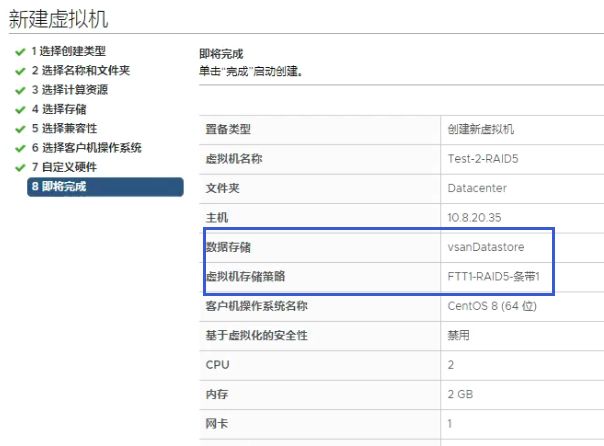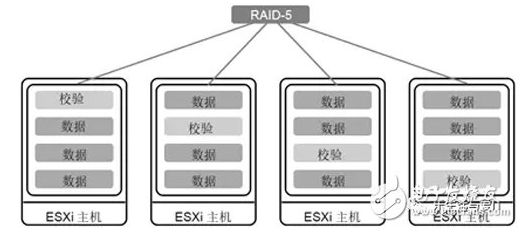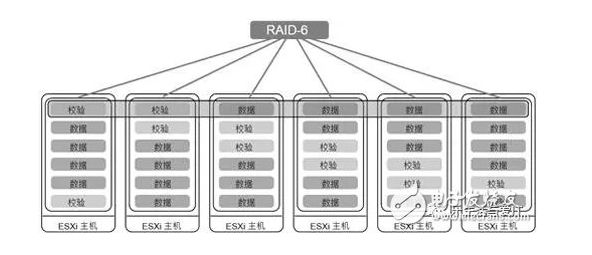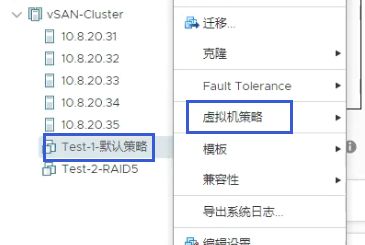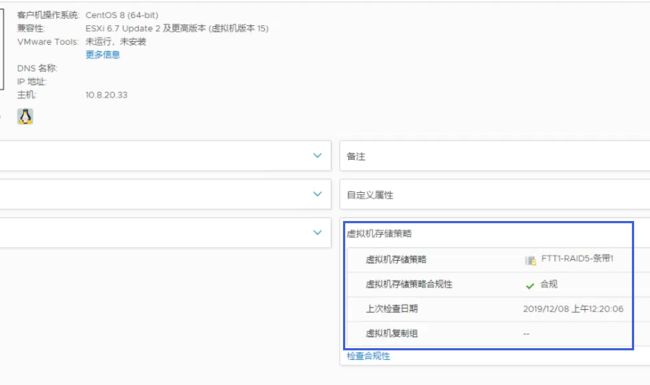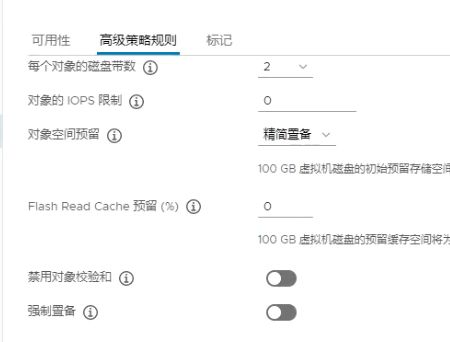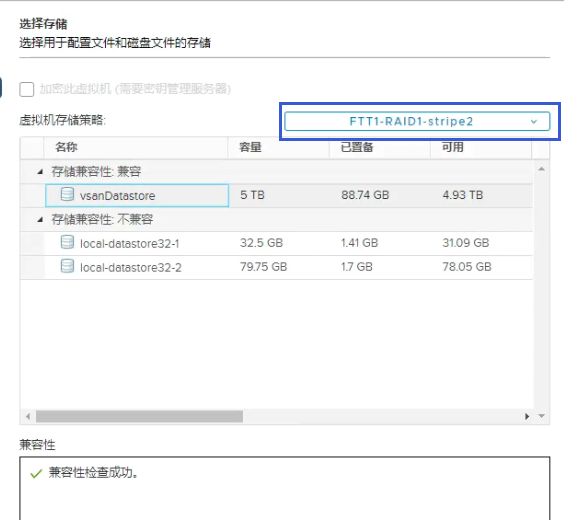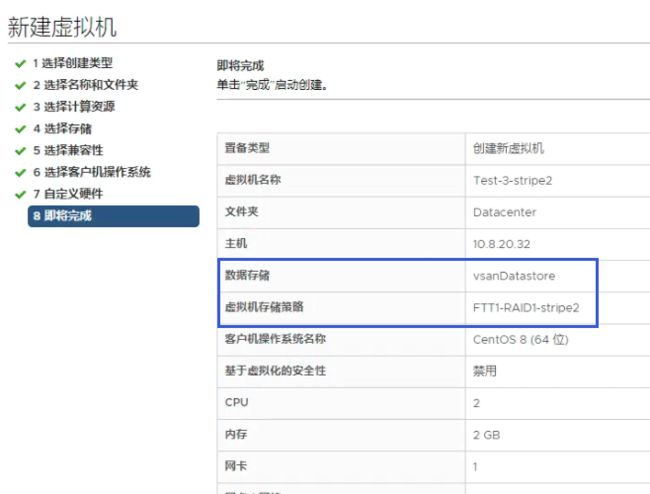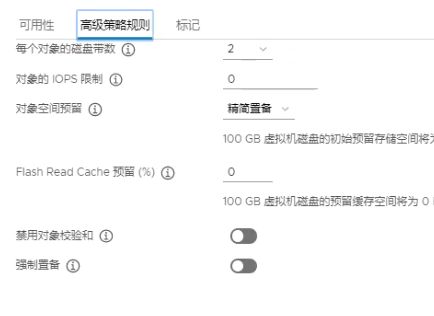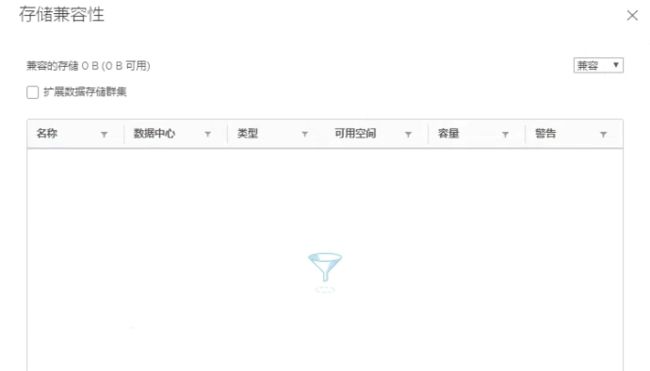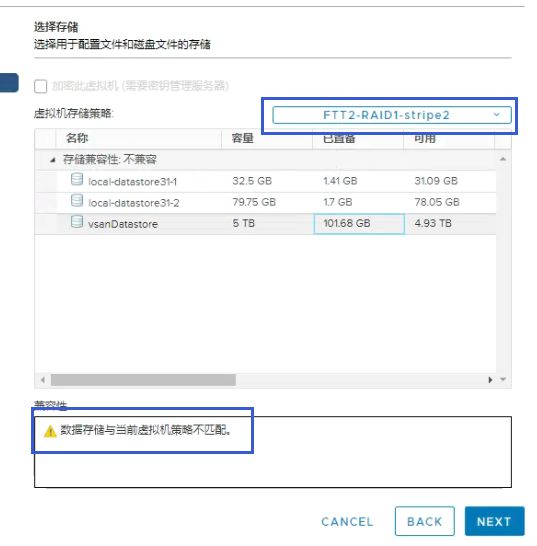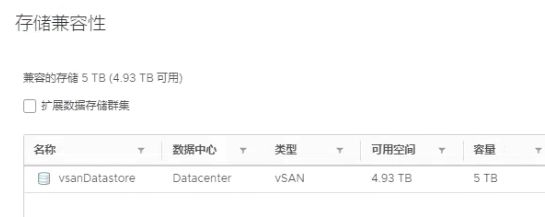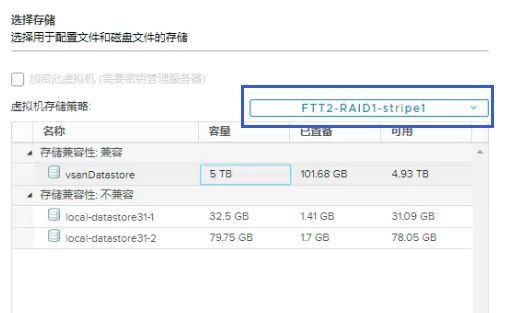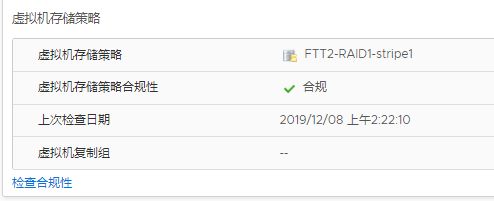这一节我们继续本系列文章中的第三节继续讲述具体配置vSAN的存储策略
一、环境配置
本节实验之前,需要把我们的实验环境进行重建,恢复为单站点的群集环境,因为上节配置的双主机群集很多存储策略将无法使用。
具体的重建过程这里不再赘述。
另外我们需要参照已经有的四台ESXi主机,再创建一台ESXi主机,配置和其他四台主机一样。具体的配置可以参考下图:
然后,按照前面单站点群集的搭建方法,搭建具有5台主机的单站点的vSAN群集。
最终建立的群集效果如下:
分布式交换机
vSAN群集
二、存储策略的作用
存储策略是VMware vSAN架构中的核心。从本质上来说,存储策略规定了虚拟机的相关数据在vSAN存储中以何种形式进行存放,达到容错、高可用以及节省磁盘占用空间等目的。
vSAN的存储策略影响到虚拟机的运行和容错,错误的配置将会导致虚拟机运行缓慢及有可能导致虚拟机数据的损坏,更为严重的会使整个vSAN架构崩溃,所以不能随心所欲的设置存储策略。
在vSAN存储策略中可以配置相应的策略,来节省虚拟机数据的占用空间。由于去重和压缩功能只能用于全闪存架构的vSAN群集,那么对于混合架构,可以配置RAID5/6的存储策略,也就是纠删码技术,来节省数据占用的空间。注意:这种RAID5/6纠删码技术只能在vSAN企业版中使用。
下表是RAID5/6纠删码技术相对于RAID1镜像技术磁盘占用空间的对比
| RAID | FTT | 副本数 | 数据大小 | 所需vSAN的磁盘空间 |
| RAID1 | 1 | 2 | 100GB | 200GB |
| RAID1 | 2 | 3 | 100GB | 300GB |
| RAID5/6 | 1 | - | 100GB | 133.33GB |
| RAID5/6 | 2 | - | 100GB | 150GB |
可以看到,使用RAID5/6的存储策略之后,空间的占用会少很多。
启用vSAN后,在创建虚拟机时,如果不另外给它配置存储策略,vSAN会使用其默认的存储策略来为虚拟机做配置。
三、默认存储策略
在vCenter的主界面的菜单下,选择“策略和配置文件”
再点击左边的“虚拟机存储策略”,可以在右边看到“vSAN默认存储策略”
它的具体内容是:
FTT=1
RAID-1:以镜像方式存放组件
副本数:2
条带数=1
不限制IOPS,精简置备,不设置闪存读取缓存,不禁用对象校验和、不开启强制置备。
新建一个名为:“Test-1-默认策略”的虚拟机,应用默认存储策略,注意下面这一步,右边需要选择vSAN默认存储策略
注意查看其存放的位置是否是vsanDatastore
建立好之后,在虚拟机信息页面可以看到其使用的存储策略及是否合规
在“虚拟对象”处可以查看其具体的存放方式(物理放置)
可以看到虚拟机的一个对象有2个组件和1个见证,符合RAID-1的形式。
四、创建新的存储策略
在生产环境下,默认的存储策略可能满足不了需求,那么可以创建新的存储策略应用到虚拟机。
应用新的存储策略可以在创建虚拟机时应用,也可以在现有的虚拟机上应用。
下面创建一个 FTT=1,RAID5,条带=1,精简置备和开启强制置备的策略
为策略命名为:FTT1-RAID5-条带1
指明是为vSAN启用的存储策略
允许故障数:选择1个故障-RAID5(纠删码)
点击“高级策略规则”,设置条带数=1、精简置备和启用强制置备
存储兼容性检查,是检查目前的vSAN环境是否可以启用该策略,如果符合,下面列表中会有显示
完成创建
创建完成后可以对其进行修改
下面新建虚拟机Test-2-RAID5,应用这个策略
选择刚才创建的新策略
确认下存储位置和存储策略
建立好之后,查看其物理放置:
对于RAID5,数据随机分布存放在3台ESXi主机的3块硬盘上,然后计算出来的校验数据存放在第4台ESXi主机的第4块硬盘上。校验数据并不是总存放在同一台主机的同一块硬盘上,而是分布式的。
RAID5允许故障数是1,最少需要四台ESXi主机。
附: RAID-6
RAID-6是设计用来容忍两个主机故障的。在RAID-6配置中,数据分布在4台ESXi主机上的4块硬盘上,而计算出来的校验数据则保存在另外两台ESXi主机上的另两块硬盘上。这样,如果想要使用RAID-6配置的话,总共需要6台ESXi主机。校验数据也是分布式存放的 。
五、为虚拟机更改存储策略
下面把第一台虚拟机的存储策略更改为上面的RAID-5的策略
右键单击要更改策略的虚拟机,选择“虚拟机策略”→“编辑虚拟机存储策略”
将虚拟机存储策略由默认存储策略更改为RAID-5
可以看到磁盘消耗空间变少了
稍后,vSAN会自动检查合规性(也可以自己手动检查)
显示“合规”表明新的存储策略应用成功。
再查看其物理放置
已经变成RAID-5的存放方式
再将其改回默认存储策略
六、创建具有2个条带的存储策略
新建一个名为FTT1-RAID1-stripe2的存储策略
允许故障数:1个故障-RAID1(镜像)
条带数设置成2
其他保持默认。
下面创建虚拟机Test-3-stripe2来应用这个策略
选择刚创建的stripe2的存储策略
再检查下数据存储和虚拟机存储策略
同样的,创建好之后再到监控里查看其物理放置
注意:条带不会在虚拟机主目录这个对象上生效,上图中的虚拟机主目录依然是1个见证,2个组件。
七、测试环境不能满足的存储策略
下面计划创建一个FTT=2,RAID-1,stripe=2的存储策略
可用性
条带数=2
存储兼容性检查不通过,说明我们目前的环境无法满足这样的存储策略
建立虚拟机Test-4-stripe2,应用这个策略:
继续点击Next继续,点击完成后,会发现系统创建虚拟机的过程中会出现如下资源不足的错误:
说明当前的环境(5台ESXi主机)无法满足这样的存储策略。
八、创建FTT=2的存储策略
现在把上面的存储策略修改一下,把stripe调整为1,即只要求FTT=2,RAID-1
FTT=2
stripe=1
兼容性检查
再重新创建虚拟机Test-4-FTT2
创建好后查看其合规性和物理放置
合规性
物理放置
可见在FTT=2的情况下,虚拟机每个对象包含5个组件(存放在5台ESXi主机上),其中2个是见证,副本数为3。